Skal du bruke forhåndsvisningene for Windows 10 Insider?

Ved å bytte til Insider Preview-bygger av Windows 10, får du de siste endringene og funksjonene før andre Windows-brukere. Du får imidlertid også nye feil. Her er det som kjører en Insider Preview, faktisk.
Generelt anbefaler vi ikke å bytte til Windows 10s Insider-forhåndsvisninger på hoved-PCen din, eller en hvilken som helst PC du er avhengig av faktisk stabilitet fra. Hvis du er nysgjerrig på å få et glimt av fremtiden og gi tilbakemelding, anbefaler vi at du kjører Insider-forhåndsvisningene i en virtuell maskin eller på en annen PC.
Microsoft tilbyr tre forskjellige "Ringer" for å velge fra
RELATED: Hvordan bli en Windows Insider og test nye Windows 10-funksjoner
Insider Preview-bygger gir deg de nyeste Windows 10-funksjonene før de er klare for allmennheten. Insiderforhåndsvisning bygger har de nyeste funksjonene og endringene, men de er heller ikke helt stabile. Microsoft gir utgivelser som bygger videre på "Windows Insiders." Disse "Insiders" kan teste disse bygger og rapportere bugs de opplever, og gi andre tilbakemeldinger.
Det er flere forskjellige Insider-ringer som du kan velge mellom: Hurtigringen, Den langsomme ringen og Ringsignal-ringen. De kalles ringer fordi byggene starter ved hurtigringen før de går ut til den langsomme ringen.
Den raske ringen vil motta de mest vanlige oppdateringene og tilby den nyeste programvaren. det vil også være minst testet og den mest ustabile. Dette er den mest risikable ringen du vil velge.
Noen bygninger vil av og til gjøre det fra hurtigringen til langsom ring. Ikke alle byggene vil gjøre det fra den raske ringen til den langsomme ringen, ettersom bygninger som når langsom ringen, skal være mer testet og stabilt. Dette er en tryggere innsats, men vi har fortsatt opplevd flakiness med Slow Ring Builds.
Det er også nå en "Release Preview" -ring du kan velge. Dette vil aldri oppdatere deg til en ny "build" av Windows 10. I stedet gir den bare tidlig tilgang til grunnleggende Windows-oppdateringer, drivere og oppdateringer til Microsoft-programmer fra Windows Store. Det er mindre risikabelt, men du får faktisk ikke tilgang til neste bygg av Windows 10 Microsoft utvikler.
Hvordan Buggy er disse bygger? Det avhenger av
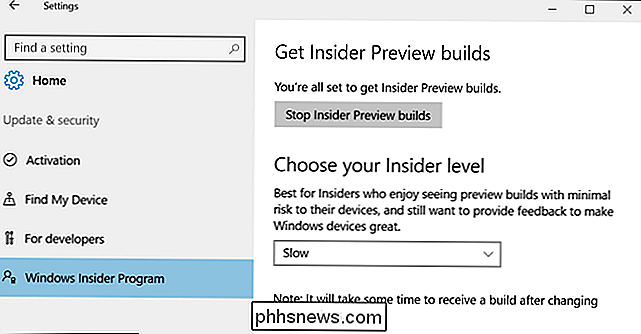
Når du vurderer å bruke et ustabilt operativsystem, er det viktig å innse hva "buggy" egentlig betyr. Det betyr ikke bare at de nye funksjonene ikke fungerer som de skal. Det betyr at Windows selv kan ha alvorlige feil. Disse feilene kan gjøre at skrivebordsprogrammene ikke virker som de skal, eller at visse maskinvare ikke fungerer som forventet. Windows selv kan fryse eller krasje. Grunnleggende operativsystemkomponenter som Explorer-skjermskallet og Start-menyen kan oppleve problemer. De nøyaktige problemene vil avhenge av hvilken konstruksjon du kjører, hvilken maskinvare du har på PCen, og hvilke programmer du bruker.
Nivået på bugginess har en tendens til å svinge over tid. For tiden jobber Microsoft med å polere opp jubileumsoppdateringen. Insiderforhåndsbyggingen virker mye stabilere enn de gjorde for noen måneder siden. Etter at jubileumsoppdateringen lanseres, vil Insider Preview-bygger trolig bli buggy igjen, da Microsoft jobber med neste store oppdatering. Så du er i frigjøringssyklusen også.
Du må kanskje installere Windows for å komme tilbake til stabile bygninger
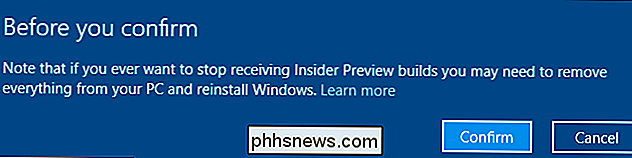
Det er enkelt å velge inn i Forhåndsvisning av forhåndsvisning - du trenger bare å bytte alternativet i Innstillinger-appen , velg en ring, og vent litt for den nye bygningen som skal leveres over Windows Update. Alle kan bli en "Windows Insider" gratis med en Microsoft-konto og noen få klikk.
Men hvis du noen gang vil forlate en Insider Preview-ring, kan du få problemer. Det er ingen garanti for at du kan nedgradere fra en Insider Preview-ring til en eldre stabil bygg. Det er en måte å midlertidig nedgradere til en tidligere bygge hvis du opplever et problem, men dette alternativet er midlertidig. Du må ofte installere Windows 10 på PC-en, eller gjenopprette fra en diskbackup - hvis du vil gå tilbake.
Dette er en av de store grunnene til at vi egentlig ikke anbefaler å oppgradere en PC du faktisk bruker til Insider Preview-bygger. Det er for vanskelig å nedgradere hvis du opplever et problem.
Gode grunner til oppgradering
Det er gode grunner for at noen mennesker kan bruke Insider Preview-bygger av Windows 10, selvfølgelig. Du vil kanskje teste de nyeste byggene for å se etter feil og gi tilbakemelding til Microsoft via Feedback-appen. Det håper Microsoft på - mange mennesker bruker disse byggene og fungerer som en fri hær av kvalitetssikringsprodusenter.
Du vil kanskje også få hendene på de nyeste funksjonene og endringene før de kommer til et bredere publikum. Det er det vi bruker dem for her på How-To Geek, så vi kan se på og skrive om de siste endringene i Windows 10 mens de fortsatt er i utvikling.
Hvis du er en utvikler, kan det hende du vil for å teste nye Windows-funksjoner før de blir stabile, for eksempel Microsofts Win32-til-UWP-programkonverter, vil offisielt starte med utgivelsen av jubileumsoppdateringen.
Bare oppgrader ikke hovedmaskinen din
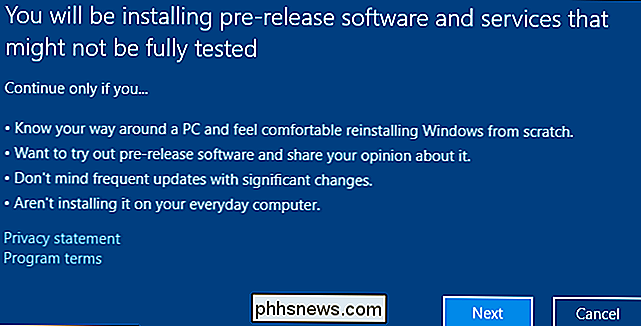
Skal du bruke Innsideforhåndsvisning bygger? Det er opp til deg. Vi anbefaler ikke å oppgradere din hoved PC, men, eller en hvilken som helst PC du faktisk er avhengig av for å få ting gjort. Vi har eksperimentert med å kjøre Windows 10s Insider Preview bygger på våre hoved-PCer, og det fungerte ikke bra med de merkelige feilene som kan kaste opp under utviklingen av Windows 10.
Men hvis du har en PC som ligger rundt at du ikke trenger noe annet, og ikke bry deg om at programvaren er potensielt ustabil, vær så snill å oppgradere den til Insider Preview-bygger hvis du er nysgjerrig.
Bedre enn, installer Windows 10 i en virtuell maskin -for eksempel, ved hjelp av VirtualBox-på din eksisterende datamaskin. Du kan deretter oppgradere til Insider Preview bygger i den virtuelle maskinen, slik at du kan spille med den nyeste programvaren uten at datamaskinen din er i fare for feil. Tross alt trenger du ikke en produktnøkkel til å installere Windows 10 i den virtuelle maskinen, noe som er svært nyttig for testing.
Image Credit: Microsoft

Slik utfører du en fullstendig nedleggelse i Windows 8
I Windows 8, når du slår av datamaskinen, utfører du faktisk en hybrid shutdown som standard. Hva er en hybrid shutdown? Som du sikkert har hørt, starter Windows 8 mye raskere enn Windows 7 og tidligere versjoner av Windows.Dette er på grunn av måten det slår av. I stedet for å utføre en kald oppstart der alt må lastes, det vil si OS-kjernen, apps, etc, utfører Windows 8 en delvis dvalemodus der kjernesesjonen og enhetsdriverne lagres på disken. Når du sta

Emoji-hudtoner på iPhone og OS X
Emoji er flott, og alle bruker dem i dag, etter å ha blitt en integrert del av hvordan folk uttrykker seg i tekstmeldinger, men man kan Legg merke til at noen emoji ikke representerer hvordan alle ser ut. RELATED: Slik bruker du Emoji på din smarttelefon eller PC Mange emoji representerer folk - ansikter, hender, armer - og det er rettferdig å si de er stort sett Simpsons-esque.



